ポートレットの見かたについて説明します。
画面の開きかた
1. メニューの[ダッシュボード]をクリックします。 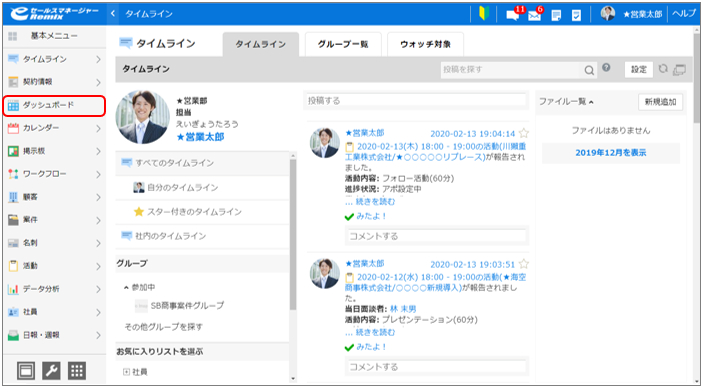
[ダッシュボード]画面が表示されます。
画面の見かた
ポートレットの見かたは以下のとおりです。 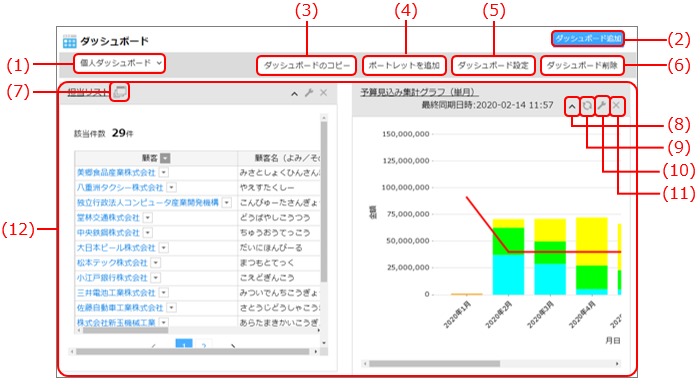
| 番号 | 項目 | 説明 | 参照先 |
|---|---|---|---|
| (1) | ダッシュボード名 | ダッシュボード名が表示されます。 右にある  をクリックして、登録済みのダッシュボードから表示するダッシュボードを選択します。 をクリックして、登録済みのダッシュボードから表示するダッシュボードを選択します。 |
- |
| (2) | [ダッシュボード追加]ボタン | [ダッシュボード選択]画面が表示されます。 | ダッシュボードの登録 |
| (3) | [ダッシュボードのコピー]ボタン | [ダッシュボードをコピーして追加]画面が表示されます。 | ダッシュボードのコピー |
| (4) | [ポートレットを追加]ボタン | [ポートレット追加]ボタンが表示されます。 | ポートレットの追加 |
| (5) | [ダッシュボード設定]ボタン | [設定変更]画面が表示されます。 | ダッシュボードの設定変更 |
| (6) | [ダッシュボード削除]ボタン | ダッシュボードを削除します。 | - |
| (7) | リストのデータ一覧が別ウィンドウで表示されます。 [リストポートレット]にのみ表示されます。 |
- | |
| (8) | ポートレットの表示/非表示を切り替えます。 | - | |
| (9) | グラフを最新の状態に更新します。 [グラフレポートポートレット][アナリティクスポートレット]にのみ表示されます。 |
- | |
| (10) | ポートレットの設定画面が表示されます。 | ポートレットの追加 | |
| (11) | ポートレットを削除します。 | - | |
| (12) | ポートレット | ポートレットが表示されます。 | - |
